ዝርዝር ሁኔታ:
- ደረጃ 1: አንድ LoveBirds ከመገንባትዎ በፊት የማረጋገጫ ዝርዝር
- ደረጃ 2 የ SD ካርዱን ያቃጥሉ
- ደረጃ 3-ሁሉንም ነገር ያገናኙ
- ደረጃ 4: ሳጥኑን ያዘጋጁ
- ደረጃ 5 - Wifi ን ያዋቅሩ
- ደረጃ 6 - የራስዎን እንጆሪ የአይፒ አድራሻ ያግኙ
- ደረጃ 7 ቴሌግራምን ያዋቅሩ
- ደረጃ 8: እንዴት እንደሚጠቀሙበት?
- ደረጃ 9: ክሬዲቶች

ቪዲዮ: የቫለንታይን ቀን የፍቅር ወፎች -የቴሌግራም የድምፅ መልእክት ለመላክ እና ለመቀበል ሳጥን - 9 ደረጃዎች (ከስዕሎች ጋር)

2024 ደራሲ ደራሲ: John Day | [email protected]. ለመጨረሻ ጊዜ የተሻሻለው: 2024-01-30 07:31


ቪዲዮውን እዚህ ይመልከቱ
ፍቅር (ወፎች) ምንድነው? ኦ ህፃን አትጎዳኝ ከእንግዲህ አትጎዳኝ
ለፍቅር ፣ ለቤተሰብ ወይም ለጓደኛዎ የድምፅ መልዕክቶችን የሚቀበል ራሱን የቻለ መሣሪያ ነው። ሳጥኑን ይክፈቱ ፣ ሲያወሩ አዝራሩን ይግፉት ፣ የድምጽ መልዕክቱን ለመላክ ይልቀቁ። እሱን ለማሳወቅ በሚያምር የሞተር እንቅስቃሴ እና በወፍ ዘፈን የቴሌግራም ስልክ መተግበሪያው ላይ ወይም በራሱ የ LoveBirds ሳጥን ላይ የድምፅ መልዕክቱን የድምፅ መልዕክቱን ይቀበላል።
እሺ ስልኬ ቀድሞውኑ ያንን ማድረግ ይችላል ፣ ለምን እጨነቃለሁ? እና በነገራችን ላይ ይህ ትንሽ ድምጽ እነዚህን ምቹ ጥያቄዎች የሚጠይቀኝ ማነው?
የሞባይል ስልኮች ሁሉንም ነገር የሚያቀላቅሉበት የሺዞዞፈሪኒክ መሣሪያዎች ናቸው - የባንክ ሂሳብዎ ፣ ከአለቃዎ ጋር ይነጋገሩ እና የጽሑፍ መልዕክቶችን ለሁለተኛ አጋማሽዎ ይላኩ ፣ ሁል ጊዜ ከመጥፋት ፍርሃት ጋር በፍጥነት ለመመለስ በፍጥነት ይሮጣሉ።
ፍቅር ወፎች ተቃራኒ ነው ፣ የበለጠ ለሚወዱት ሰው የወሰነ መሣሪያ ፣ ልክ እንደ የድሮ ፋሽን መልስ ማሽን ነው ፣ ወደ ቤትዎ ሲመለሱ እና የድምፅ መልእክት በመጠባበቅ ላይ መሆኑን የሚያመለክት ደስ የሚል ሞተር መዞር ሲያገኝ ስሜቱን ይመልሳል። ለመስማት ፣ ለማዳመጥ አንዴ አዝራሩን ይጫኑ ፣ ቁልፉን ይያዙ እና መልስ ለመስጠት ይናገሩ ፣ ሲጨርሱ ይልቀቁ።
የፍቅር ወፎች ከስልክ ይልቅ ለመጠቀም ቀላል ናቸው ፣ አንድ ቁልፍ ብቻ ፣ ይህ አሪፍ ለልጆች ፣ ስማርትፎን ወይም የረጅም ርቀት ግንኙነቶችን የማይወዱ ፣ የግል የግንኙነት መስመርን ለሚፈልጉ ባለትዳሮች በቀላል በተወሰነው ነገር ብቻ።
ደረጃ 1: አንድ LoveBirds ከመገንባትዎ በፊት የማረጋገጫ ዝርዝር
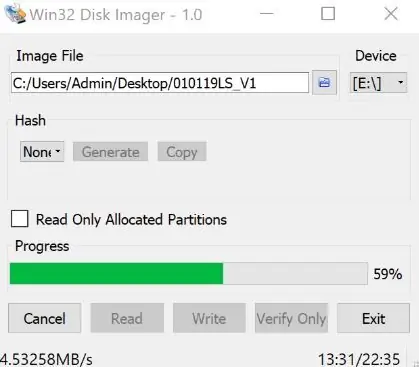
- 1 Raspberry PI Zero W (እሱ እንዲሁ ከ raspberry PI 2 ወይም 3 እና 3B 3B+ጋር ይሠራል ፣ ግን ዜሮው አነስ ያለ እና አነስተኛ ባትሪ ይጠቀማል።
- 1 ማይክሮ ኤስዲ ካርድ 4Go ወይም ትልቅ 1 ማይክሮ ዩኤስቢ ገመድ
- 1 MIC+ የድምፅ ካርድ አንድ የተዋሃደ ማይክሮፎን እና ሁለት የመርከብ ድምጽ ማጉያዎች ስላለው ለሥራው ፍጹም ነው ፣ ግን ደግሞ Raspberry Pi ZERO ነው ፣ ግን ይህንን ፕሮጀክት ለማጠናቀቅ ማንኛውንም የድምፅ ካርድ እና ድምጽ ማጉያ መጠቀም እና መቀያየር ይችላሉ። በአማዞን ላይ ማዘዝ ይችላሉ ጥንቃቄ ያድርጉ የ MIC+ ሞዴሉን ይውሰዱ። (አርትዕ - በሚታዘዙበት ጊዜ የ MIC+ ሞዴልን መምረጥዎን ያረጋግጡ ፣ ሌሎች ሞዴሎች አይሰሩም)
- የቴሌግራም መለያዎ ፣ አንድ ከሌለዎት ይህ ከ Whatsapp ወይም ከመልእክት የበለጠ ለግላዊነትዎ ደህንነቱ የተጠበቀ ስለሆነ ለመጀመር ጥሩ አጋጣሚ ነው። አንዱን ለማቀናበር ስልክ ያስፈልግዎታል ፣ መተግበሪያውን በመደብርዎ ላይ ያውርዱ
- መልእክቶችን የሚለዋወጡለት ሰው የቴሌግራም የተጠቃሚ ስም በ @ይጀምራል ፣ በነባሪ የተጠቃሚ ስም የለዎትም ፣ በቴሌግራም የቅንብሮች ክፍል ውስጥ የህዝብ የተጠቃሚ ስም መምረጥ ይችላሉ።
- መልእክት ሲኖርዎት ትናንሽ ወፎቹ እንዲንቀሳቀሱ ለማድረግ 1 ርካሽ ሰርቮ ሞተር በአማዞን ላይ ተገኝቷል
- ከላይ ከተያያዘው ሞተር ጋር የታነመ ጥሩ የወፍ አርማ አታሚ
-
ለሳጥኑ 2 አማራጮች አሉዎት
- አማራጭ 1: 1 ቆንጆ የእንጨት ልብ ሳጥን ሳጥን ፣ ይህንን ገዛሁ ግን እሱ ጥቆማ ብቻ ነው (በአማዞን ላይ “የልብ እንጨት ሳጥን” ይፈልጉ) ይህ መማሪያ ይህንን አማራጭ ያብራራል።
- አማራጭ 2 - አዲስ! ከእንጨት የልብ ሣጥን አማራጭ - እራስዎን የ ‹LoveBird› ጉዳይዎን ይገንቡ እና ከፈጣሪያችን ሞዴሎች ወይም በቀጥታ በምርቱ ላይ ከራስዎ ሥዕሎች ያጌጡ። ማጠፍ ፣ ማተም ፣ መለጠፍ ፣ የኤሌክትሮኒክ ክፍሎችን ማዋሃድ እና መልዕክቶችዎን በርቀት ለመለዋወጥ ይሂዱ! አሁን ይህንን ኪት ከ TrameLab ከጓደኞቻችን ፣ በነፃ ማውረድ ወይም ለግዢ በቅድሚያ በመቁረጥ ያግኙ። ለመያዣው የመማሪያ ዕቃዎች እዚህም ይገኛሉ።
ደረጃ 2 የ SD ካርዱን ያቃጥሉ
- ማህደሩን እዚህ ያውርዱ
- ይንቀሉት እና የምስል ፋይሉን በዴስክቶፕዎ ላይ በሆነ ቦታ ይቅዱ (ጥቂት ደቂቃዎች ሊወስድ ይችላል)
- በኤስዲ ካርዱ ላይ የ.img ፋይልን ያቃጥሉ ፣ በመስኮቶች ላይ የዊን 32 ዲስክ ምስልን መጠቀም ፣ የምስል ፋይሉን መጫን ፣ የ SD ካርድ አሃዶች ድራይቭዎን መምረጥ (እዚህ G:) ከዚያም ጻፍ ላይ ጠቅ ያድርጉ
ደረጃ 3-ሁሉንም ነገር ያገናኙ

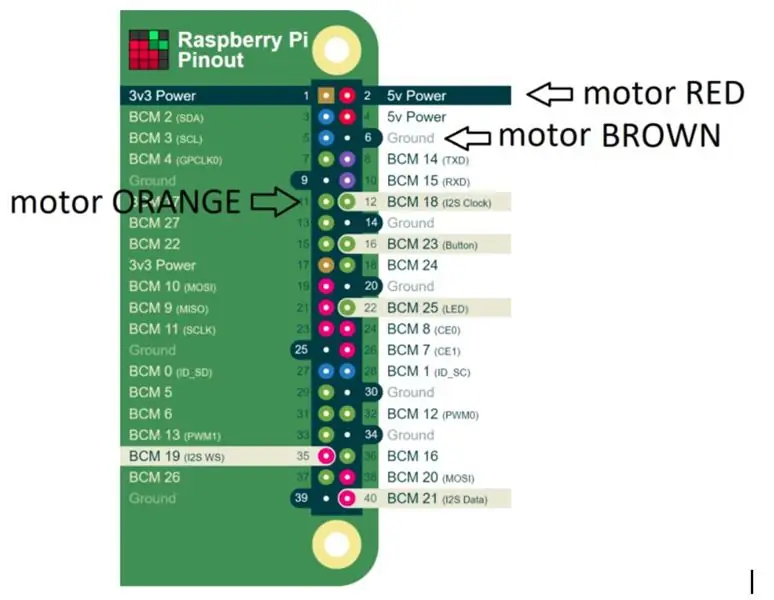

- በእርስዎ Rasberry PI ላይ MIC+ የድምፅ ካርድ ያስቀምጡ
-
የሞተርን ገመድ ለመከፋፈል ጥንድ መቀስ እጠቀማለሁ
- ቀይ: 5v
- ቡናማ: መሬት
- ብርቱካናማ: GPIO17
- አዝራሩ ፣ መሪ እና የድምፅ ካርድ ቀድሞውኑ በገመድ ተይ,ል ፣ ሞተሩን ለማገናኘት በ MIC+ አናት ላይ የተጋለጡ ፒኖችን እጠቀማለሁ
ደረጃ 4: ሳጥኑን ያዘጋጁ


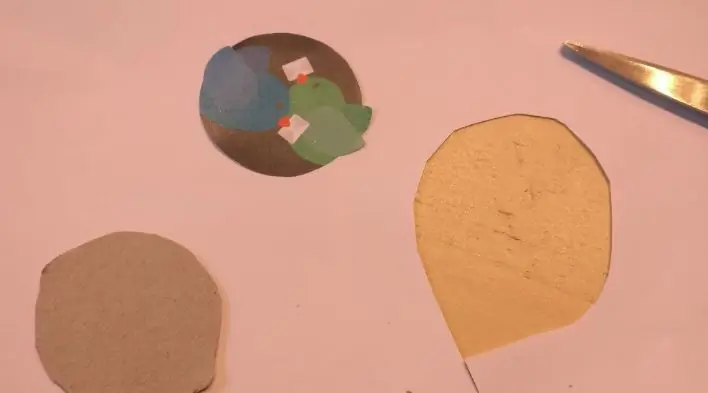
- በሳጥኑ ጀርባ ላይ ለዩኤስቢ ገመድ ቀዳዳ ያድርጉ
- በሳጥኑ አናት ላይ ለሞተር ሌላ
- ሞተሩን ከውስጥ አጣበቅኩ ፣ እና የዩኤስቢ ገመዱን አስገባሁ ፣ ሳጥኑ አሁንም መዘጋቱን ያረጋግጡ ፣ የ Raspberry ቦታን ማስተካከል ያስፈልግዎታል
- ለአኒሜሽን የሞተር አርማ አታሚ ይጠቀሙ ፣ በጥንድ መቀስ ይቁረጡ ፣ ጠንካራ ለማድረግ ካርቶን በጀርባው ላይ ተጣብቄ ፣ ከዚያ ከሞተር ጋር የተካተተውን ትንሽ የማርሽ ፕላስቲክ ክፍል ወስጄ በጀርባው ላይ አጣበቅኩት።
- የዩኤስቢ ገመዱን ይግጠሙ
ደረጃ 5 - Wifi ን ያዋቅሩ
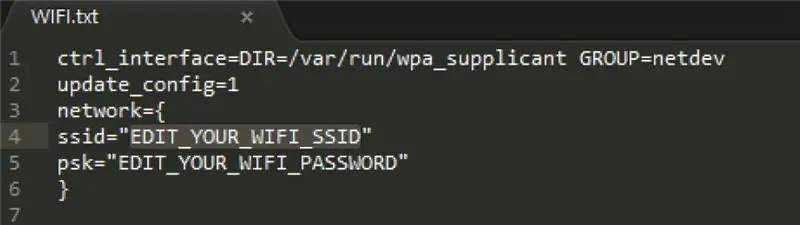
- የማስነሻ መጠንን ማየት በሚፈልጉበት በማንኛውም ኮምፒተር ውስጥ ኤስዲውን ያስገቡ ፣ ይክፈቱት እና ፋይሉን በስሩ ላይ wpa_supplicant.conf ይፈልጉ።
- ይህንን የጽሑፍ አርታኢ ፋይል ይክፈቱ እና በ wifi አውታረ መረብዎ ስም EDIT_YOUR_WIFI_SSID ን ይለውጡ።
- ከ wifi አውታረ መረብዎ የይለፍ ቃል ጋር ለመስመሩ EDIT_YOUR_WIFI_PASSWORD ተመሳሳይ ነው
ደረጃ 6 - የራስዎን እንጆሪ የአይፒ አድራሻ ያግኙ

በአከባቢዎ አውታረ መረብ ላይ የእርስዎን እንጆሪ አይፒ ማግኘት አንዳንድ ጊዜ አስቸጋሪ ሊሆን ይችላል ፣ እዚህ የተለያዩ ዘዴዎች አሉ ፣ አንዱን ይምረጡ እና ከዚህ አድራሻ አይውሰዱ
- ማያ ገጽ ብቻ ይሰኩ (አነስተኛ የኤችዲኤምአይ አስማሚ ይጠይቁ) እና የቁልፍ ሰሌዳ ፣ ጥያቄውን ይጠብቁ እና አይፒን ይተይቡ እና ከዚያ የ wlan0 አይፒ አድራሻውን ያስተውሉ እና ወደ ቀጣዩ ደረጃ ይሂዱ።
- ከላይ ካልሰራ በኮምፒተርዎ አሳሽ ላይ https://raspberrypi.local የሚሰራ ከሆነ ወደ ቀጣዩ ደረጃ ይሂዱ
- ከላይ ካልሰራ ፣ የተገናኙትን መሣሪያዎች ዝርዝር (ሥዕሉን ይመልከቱ) ፣ የ wlan0 አይፒ አድራሻውን ማስታወሻ ማየት እና ወደ ቀጣዩ ደረጃ መሄድ ያለብዎትን የራውተር ውቅር ገጽዎን ከዚያ ይክፈቱ።
- አሁንም የእርስዎ አይፒ ከሌለዎት ፣ ከእርስዎ የ wifi ዓይነት ጋር ከተገናኘው ሊኑክስ ኮምፒተር (የራስዎ አይፒ 192.168.0.x ነው ብለን ካሰብን)
nmap -sP 192.168.0.*
ደረጃ 7 ቴሌግራምን ያዋቅሩ
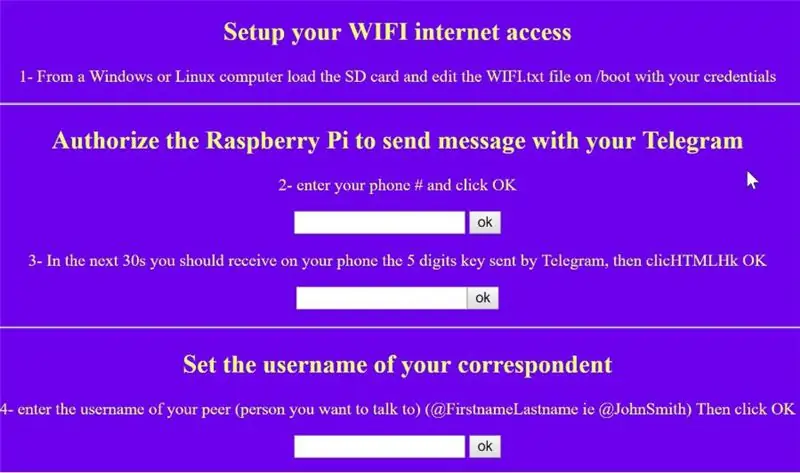
- በአሳሽ ውስጥ የአይፒ አድራሻውን ከቀዳሚው ደረጃ ይተይቡ ፣ ይህንን ገጽ ማግኘት አለብዎት። እርስዎን ወክሎ መልዕክቶችን ለመላክ Raspberry Piዎን መፍቀድ አለብዎት
- በቴሌግራም መለያዎ የሚጠቀምበትን ስልክ ቁጥርዎን ይተይቡ እርስዎን አይርሱ +የአገር ኮድ ፣ ከዚያ እሺን ጠቅ ያድርጉ
- ከጥቂት ሰከንዶች በኋላ (እና ከበይነመረቡ ጋር እንደተገናኙ በመገመት) በ 5 አሃዝ ኮድ በስልክዎ ላይ ከቴሌግራም መልእክት መቀበል አለብዎት ፣ ዳግም ማስነሳት አሳሽዎን ካደሰ በኋላ እና ኮዱን ያስገቡ እና እሺን ጠቅ ያድርጉ ፣ እንጆሪው እንደገና ይነሳል ፣ ይጠብቁ.
- በገጹ ታችኛው ክፍል ውስጥ ሊያነጋግሩት የሚፈልጉትን የቴሌግራም ዘጋቢዎን የተጠቃሚ ስም ያስገቡ ፣ @ እንደ መጀመሪያው ገጸ -ባህሪይ አይርሱ። የእርስዎ ዘጋቢ የተጠቃሚ ስም ካላገኙ ምናልባት እሱ የለውም እና እሱ ከመገለጫው ሊፈጥረው ይገባል። አንዳንድ እርዳታ እዚህ አለ
ደረጃ 8: እንዴት እንደሚጠቀሙበት?

ጅማሬ ላይ ወ the ስትዘፍን ብትሰማ ጥሩ መሆን አለብህ!
- አንድ መልእክት ለመቅዳት በሚነጋገሩበት ጊዜ ቢጫውን ቁልፍ (የመቅጃ ቁልፍ) ይያዙ ፣ ለመላክ ይልቀቁት
- አዲስ መልእክት ሲኖርዎት መሪው መምታት አለበት እና ሞተሩ መንቀሳቀስ አለበት
- የተቀበለውን መልእክት ለማጫወት በቢጫ ቁልፍ ላይ በፍጥነት ይግፉት። ከመጨረሻው ግፊትዎ በ 15 ዎቹ ውስጥ አዲስ መልእክት ከተቀበሉ ወዲያውኑ ይጫወታል።
ይህንን ፕሮጀክት ከባዶ ለመጫን ከፈለጉ ወይም እሱን ለማሻሻል ሹካውን ከፈለጉ እባክዎን GIT ን ይጎብኙ።
ደረጃ 9: ክሬዲቶች
ከኦሊቪየር የመነጨ ሀሳብ ፣ ከሉዊስ ሮስ ለኮዱ ታላቅ ሥራ እና ለማረም የፓትሪክ ጥቆማ ፣ በመስመር ደ ካርኔ ታላቅ አርማ ለዓርማው። ለቪዲዮ ሀሳቦች ካሚል እና ኢዱዋርድ; ሮክሳን ለቅርፀ ቁምፊዎች ምርጫ ፣ እና በእርግጥ ምርጥ ተዋናይ ሊቪያ። በፓሪስ ፈረንሳይ በሚገኘው በታላቁ FabLab VillettMakerz የተገነባ።
የሚመከር:
ግዙፍ የሌሊት ወፎች- Pixlr ን በመጠቀም ሁለት ፎቶዎችን እንዴት ማዋሃድ እንደሚቻል -7 ደረጃዎች

ግዙፍ የሌሊት ወፎች- Pixlr ን በመጠቀም ሁለት ፎቶዎችን እንዴት ማዋሃድ እንደሚቻል- በሮኪ ተራሮች ምዕራባዊ ተዳፋት ላይ ባለው ጠፍጣፋ ጫፎች ውስጥ ፣ እኔ በምመረምርበት መንገድ ላይ ይህንን ምልክት አገኘሁ። “የሌሊት ወፎችን ለመጠበቅ ፣ ዋሻዎች እና ፈንጂዎች ወደ ሰው መግቢያ ይዘጋሉ” ብለዋል። ይህ ልዩ ነበር ብዬ አሰብኩ ምክንያቱም
ኤስኤምኤስ ለመላክ እና መቆጣጠሪያ ቅብብል በኤስኤምኤስ ለመላክ ሲም 800L ን እንዴት መጠቀም እንደሚቻል - 3 ደረጃዎች

ኤስኤምኤስ ለመላክ እና መቆጣጠሪያን በኤስኤምኤስ ለመላክ ሲም 800 ኤልን እንዴት መጠቀም እንደሚቻል - መግለጫ - ይህ መማሪያ ቅብብልን ለመቆጣጠር ኤስኤምኤስ ለመላክ እና ኤስኤምኤስ ለመቀበል ሲም 800 ኤል እንዴት እንደሚጠቀም ያሳያል። ሲም 800 ኤል ሞዱል መጠኑ አነስተኛ ነው እና ኤስኤምኤስ ለመላክ ፣ ኤስኤምኤስ ለመቀበል ፣ ለመደወል ፣ ጥሪ ለመቀበል እና ከአርዱዲኖ ጋር ለመገናኘት ሊያገለግል ይችላል። በዚህ መማሪያ ውስጥ ፣
ፓንዶራ - የሞባይል የመጭመቂያ ሳጥን ኤልኤምኤስ ሳጥን 5 ደረጃዎች (ከስዕሎች ጋር)

ፓንዶራ - የሞባይል የመጭመቂያ ሳጥን ኤልኤምኤስ ሳጥን - እንደገና ጥቅም ላይ በሚውሉ ክፍሎች የተሞላ ፣ በጣም ጮክ ብሎ እና ሁለገብ ነው።+ ጥሩ ይመስላል
የመጫወቻ ማዕከል የድምፅ ሳጥን 7 ደረጃዎች (ከስዕሎች ጋር)

የመጫወቻ ማዕከል የድምፅ ሳጥን - ለረጅም ጊዜ እንደዚህ ዓይነት ጣቢያ ያለ ነገር ግን በእውነተኛ ህይወት ውስጥ የድምፅ ሳጥን መሥራት ፈልጌ ነበር። እንደዚህ ዓይነቱን ሳጥን ለመፍጠር የመጀመሪያው አይደለሁም ብዬ አስባለሁ ፣ ግን አንድም አላገኘሁም እዚህ ፣ ስለዚህ እሱን ለማተም ወሰንኩ! እርስዎ እንደሚደሰቱበት ተስፋ ያድርጉ ፣ የእኔ የመጀመሪያ ነው
የማሳወቂያ መልእክት ሳጥን - 7 ደረጃዎች

የማሳወቂያ የመልዕክት ሳጥን በ - ኖህ ስሚዝ እና ሃሪ ሲንግ
